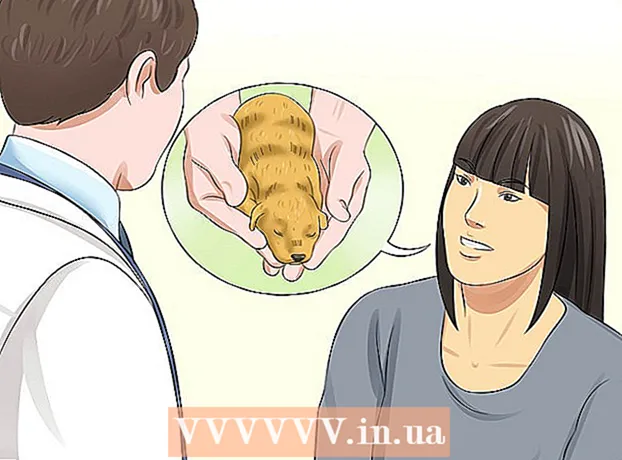Schrijver:
Roger Morrison
Datum Van Creatie:
1 September 2021
Updatedatum:
21 Juni- 2024

Inhoud
- Stappen
- Methode 1 van 3: Apple TV gebruiken
- Methode 2 van 3: Een adapter gebruiken
- Methode 3 van 3: De Smart TV-app gebruiken
- Tips
In dit artikel wordt uitgelegd hoe u de iPad op de tv aansluit om video's van de iPad af te spelen. Dit kan met AirPlay en een Apple TV, met een HDMI-kabel en adapter, of met een speciale app en Smart TV.
Stappen
Methode 1 van 3: Apple TV gebruiken
 1 Zorg voor de juiste apparatuur. Om AirPlay te gebruiken, hebt u een iPad 2 of nieuwer en een Apple TV van de tweede generatie of nieuwer nodig. iPad en Apple TV moeten op hetzelfde draadloze netwerk zijn aangesloten.
1 Zorg voor de juiste apparatuur. Om AirPlay te gebruiken, hebt u een iPad 2 of nieuwer en een Apple TV van de tweede generatie of nieuwer nodig. iPad en Apple TV moeten op hetzelfde draadloze netwerk zijn aangesloten. - We raden u aan uw iPad-software bij te werken voor de beste streaming video-ervaring.
 2 Aansluiten Apple TV naar de tv en de stroombron.
2 Aansluiten Apple TV naar de tv en de stroombron. 3 Zet je tv en Apple TV aan. Schakel over naar Apple TV op je tv.
3 Zet je tv en Apple TV aan. Schakel over naar Apple TV op je tv.  4 Start de iPad TV-app. Tik op het blauwe monitorpictogram op een zwarte achtergrond.
4 Start de iPad TV-app. Tik op het blauwe monitorpictogram op een zwarte achtergrond. - Als je video's wilt afspelen vanuit de Foto's-app, start je de app.
 5 Ga naar het tabblad Mediatheek. Het staat onderaan het scherm.
5 Ga naar het tabblad Mediatheek. Het staat onderaan het scherm. - Tik in de app Foto's op het videoalbum.
 6 Selecteer een video. Klik op de video die u op tv wilt bekijken.
6 Selecteer een video. Klik op de video die u op tv wilt bekijken.  7 Klik op Toneelstuk. Het staat bijna bovenaan het scherm. De video begint te spelen.
7 Klik op Toneelstuk. Het staat bijna bovenaan het scherm. De video begint te spelen. - Klik in de Foto's-app op de
 ... Het staat in de linkerbenedenhoek van het scherm.
... Het staat in de linkerbenedenhoek van het scherm.
- Klik in de Foto's-app op de
 8 Tik op het AirPlay-pictogram. Het ziet eruit als een driehoek met een reeks concentrische cirkels. Het AirPlay-menu wordt geopend.
8 Tik op het AirPlay-pictogram. Het ziet eruit als een driehoek met een reeks concentrische cirkels. Het AirPlay-menu wordt geopend.  9 Selecteer de Apple TV-naam. Het iPad-videosignaal gaat naar de Apple TV (niet naar het iPad-scherm).
9 Selecteer de Apple TV-naam. Het iPad-videosignaal gaat naar de Apple TV (niet naar het iPad-scherm). - Als de naam van de Apple TV niet in het AirPlay-menu verschijnt, zorg er dan voor dat de iPad is verbonden met hetzelfde draadloze netwerk als de tv.
 10 Probeer het iPad-scherm te dupliceren. Als AirPlay niet werkt, ook al bevinden de apparaten zich op hetzelfde draadloze netwerk, probeer dan het volgende.
10 Probeer het iPad-scherm te dupliceren. Als AirPlay niet werkt, ook al bevinden de apparaten zich op hetzelfde draadloze netwerk, probeer dan het volgende. - ga naar de video die je wilt bekijken;
- veeg omhoog vanaf de onderkant van het scherm;
- klik op "Scherm herhalen";
- selecteer de naam Apple TV;
- voer de code in op de tv op de iPad (indien nodig).
 11 Veel plezier met het kijken van de film. Om de film uit te schakelen, klikt u op het AirPlay-pictogram (of het Screen Repeat-pictogram) of koppelt u de iPad los van het draadloze netwerk.
11 Veel plezier met het kijken van de film. Om de film uit te schakelen, klikt u op het AirPlay-pictogram (of het Screen Repeat-pictogram) of koppelt u de iPad los van het draadloze netwerk.
Methode 2 van 3: Een adapter gebruiken
 1 Koop een HDMI-naar-iPad-adapter. Apple verkoopt een digitale AV-adapter die wordt aangesloten op de oplaadaansluiting van de iPad voor RUB 4.090. (De HDMI-kabel wordt aangesloten op de adapter en de HDMI-connector op de tv.)
1 Koop een HDMI-naar-iPad-adapter. Apple verkoopt een digitale AV-adapter die wordt aangesloten op de oplaadaansluiting van de iPad voor RUB 4.090. (De HDMI-kabel wordt aangesloten op de adapter en de HDMI-connector op de tv.) - Als je geen HDMI-kabel hebt, koop er dan een.
- Als uw tv geen HDMI-aansluiting heeft, koop dan een HDMI-naar-RCA-adapter.
 2 Sluit de adapter aan op de iPad. Sluit het kleine uiteinde van de adapterkabel aan op de oplaadpoort van de iPad.
2 Sluit de adapter aan op de iPad. Sluit het kleine uiteinde van de adapterkabel aan op de oplaadpoort van de iPad.  3 Sluit de adapter aan op uw tv. Sluit het ene uiteinde van de HDMI-kabel aan op de adapter en het andere op de HDMI-aansluiting aan de achterkant of zijkant van de tv.
3 Sluit de adapter aan op uw tv. Sluit het ene uiteinde van de HDMI-kabel aan op de adapter en het andere op de HDMI-aansluiting aan de achterkant of zijkant van de tv. - Als uw tv geen HDMI-aansluiting heeft en u een HDMI-naar-RCA-adapter gebruikt, sluit u die adapter aan op de HDMI-kabel en op een voedingsbron en sluit u vervolgens de rode, gele en witte kabels van de HDMI-naar-RCA-adapter aan op de A / V-aansluiting aan de achterkant van de tv ...
 4 Zet je televisie aan. Druk op de aan/uit-knop van de tv
4 Zet je televisie aan. Druk op de aan/uit-knop van de tv  .
.  5 Stem de tv af op het videosignaal van de iPad. Druk op de afstandsbediening van de tv op de knop Input of Video totdat het iPad-beeld op het tv-scherm verschijnt.
5 Stem de tv af op het videosignaal van de iPad. Druk op de afstandsbediening van de tv op de knop Input of Video totdat het iPad-beeld op het tv-scherm verschijnt. - Het videobronnummer vindt u aan de achterkant of zijkant van de tv bij de connector waarop de kabel van de iPad is aangesloten.
 6 Bekijk de video. Alles wat op het iPad-scherm wordt weergegeven, wordt op het tv-scherm weergegeven. Zoek op de iPad de gewenste video en speel deze af - deze verschijnt op het tv-scherm.
6 Bekijk de video. Alles wat op het iPad-scherm wordt weergegeven, wordt op het tv-scherm weergegeven. Zoek op de iPad de gewenste video en speel deze af - deze verschijnt op het tv-scherm.
Methode 3 van 3: De Smart TV-app gebruiken
 1 Verbind je Smart TV met je lokale netwerk. Om video's vanaf een iPad af te spelen, moet de tv een Smart TV-functie hebben en verbonden zijn met een lokaal (thuis)netwerk.
1 Verbind je Smart TV met je lokale netwerk. Om video's vanaf een iPad af te spelen, moet de tv een Smart TV-functie hebben en verbonden zijn met een lokaal (thuis)netwerk. - Het proces voor het aansluiten van uw tv op het netwerk verschilt per model. Zie de instructies (op papier of online) voor de tv voor meer informatie.
 2 Installeer een videostreaming-app op uw iPad. Met deze applicatie kan iPad worden aangesloten op een tv met Smart TV-functie (als beide apparaten zijn aangesloten op hetzelfde lokale netwerk). Een van de meest populaire apps is iMediaShare.
2 Installeer een videostreaming-app op uw iPad. Met deze applicatie kan iPad worden aangesloten op een tv met Smart TV-functie (als beide apparaten zijn aangesloten op hetzelfde lokale netwerk). Een van de meest populaire apps is iMediaShare. - Met de gratis versie van deze app kun je afbeeldingen en video's overzetten die je al op je iPad hebt staan. Om van de geavanceerde streamingfuncties te genieten, heb je de betaalde versie van de app nodig.
 3 Voer de applicatie uit. De iPad-inhoud wordt erin geladen. U kunt elke afbeelding of video selecteren die op de iPad is opgeslagen.
3 Voer de applicatie uit. De iPad-inhoud wordt erin geladen. U kunt elke afbeelding of video selecteren die op de iPad is opgeslagen.  4 Selecteer een video. Klik op de video - een lijst met apparaten die zijn verbonden met het lokale netwerk wordt geopend.
4 Selecteer een video. Klik op de video - een lijst met apparaten die zijn verbonden met het lokale netwerk wordt geopend.  5 Selecteer een tv met Smart TV-functie. Om dit te doen, tikt u erop in de lijst.
5 Selecteer een tv met Smart TV-functie. Om dit te doen, tikt u erop in de lijst. - Als uw tv niet in de lijst staat, tikt u op Overige en volgt u de instructies om uw tv te vinden.
 6 Bekijk de video. Wanneer u een tv selecteert in de lijst met aangesloten apparaten, wordt de video afgespeeld op het tv-scherm. U kunt het afspelen regelen met de iPad-app.
6 Bekijk de video. Wanneer u een tv selecteert in de lijst met aangesloten apparaten, wordt de video afgespeeld op het tv-scherm. U kunt het afspelen regelen met de iPad-app. - Als je problemen hebt met afspelen, kan het zijn dat de tv is verbonden met een draadloos netwerk. Probeer uw tv met een Ethernet-kabel op het netwerk aan te sluiten of plaats uw iPad dichter bij uw router.
Tips
- Veel smart-tv's hebben een app van de tv-fabrikant die je kunt gebruiken om verbinding te maken met je tv.